あなたはあなたのiPhoneに保存されている重要なデータが欠落していることに気づいたその恐ろしい瞬間を知っています。愛する人の古いフォトアルバムであろうと、大切なテキスト会話であろうと、甘い思い出を失うことは壊滅的なものになる可能性があります。データの損失は避けられない場合があります。誤って削除したか、技術的な問題によってファイルが消えてしまった可能性があります-いずれにせよ、それは信じられないほど神経を痛める可能性があります。しかし、決して恐れることはありません。最近では、簡単な方法でiPhoneからデータを回復できます。
適切なツールとトリックで十分に速く行動すれば、iPhoneから削除されたデータを回復することは可能かもしれません。このブログ投稿では、iOSデバイスからデータを回復するためのいくつかの簡単な方法について説明します。始めましょう。
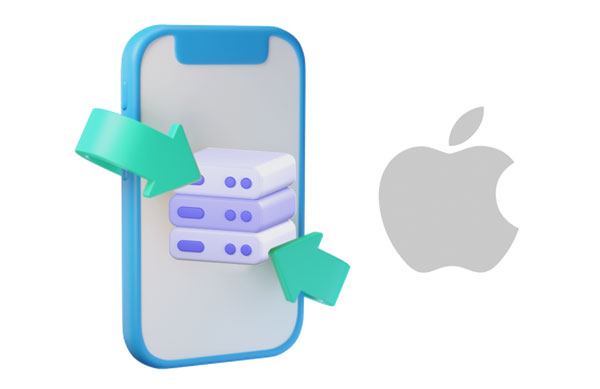
はい。あなたのiPhoneは不思議な金庫のようなものです。ストレージからデータを削除すると、iOSは削除されたデータをプロのリカバリアプリでアクセスできる非表示の場所に保存します。
消去されたドキュメントが上書きされていない限り、それらはまだ存在する可能性があり、回復される可能性があります。したがって、削除後にデバイスに新しいファイルを追加しないでください。
iPhoneのデータをバックアップしていなくても、すべての希望が失われるわけではありません。いくつかの創造的な戦略で、iPhoneから削除されたデータを回復することが可能です。以下のiOSデバイスから回復し、貴重なファイルを取り戻すためのオプションをご覧ください。
データの削除はあなたが遭遇したくない悪夢になることができますが、Coolmuster iPhone Data Recovery(iPhoneデータ復元)、あなたは恐れることは何もありません。この強力で使いやすいアプリケーションを使用すると、ユーザーはバックアップなしでiDeviceから削除されたファイルをすばやく取得でき、iTunesバックアップからデータを復元できます。したがって、あなたはこの回復プログラムの助けを借りてあなたのデータを取り戻すことができます。
さらに、削除されたファイルや既存のファイルを含むiPhoneデータをコンピューターで表示したり、連絡先、テキストメッセージ、写真、カレンダー、音楽などを選択的に エクスポートしたりできます。その上、それはほとんどのiPhoneとiPadで動作します。したがって、使用するAppleデバイスに関係なく、回復が手の届くところにあることがわかります。
ツールのメリット:
*バックアップなしでiPhoneのストレージスペースから 削除されたテキストメッセージと連絡先を復元 します。
* iPhoneを接続せずに iTunesのバックアップから失われたデータを取得します 。
*カメラロール、写真、ビデオ、音楽、本、ボイスメモ、メモなど、さまざまな種類のデータをサポートします。
*スキャンしたファイルをプレビューし、回復するファイルを選択できます。
*ファイルの品質と形式は変更されません。
*最新のiPhoneモデルと互換性があります。
このiPhoneのデータ復旧ツールをダウンロードしてください。
を介してバックアップなしでiPhoneからデータを回復する方法を見てみましょうCoolmuster iPhone Data Recovery(iPhoneデータ復元):
01月コンピュータにソフトウェアをインストールして起動します。クリックしてください "iOSデバイスから復旧する"モジュールとUSBコードでiPhoneをコンピュータに接続します。次に、プロンプトに従って[信頼]をクリックします。
02月電話がソフトウェアによって検出されると、すべてのiPhoneデータがプライマリインターフェイスに表示されます。取得するファイルを選択し、「スキャンの開始」ボタンを押します。スキャン後、画面から詳細データをプレビューできます。左側のサイドバーからフォルダを選択して開き、右側のセクションにコンテンツを表示します。

03月次に、特定のデータを選択して失われたファイルを回復し、「コンピュータに復元」をクリックして復元します。

詳細: [修正済み] バックアップの有無にかかわらず、iPhone 13/12/11 / Xから削除されたビデオを回復する方法は?
通常、データを安全に保つために組み込まれているメモや写真などのアプリ用の最近削除されたフォルダーがあります。誤って削除した場合、ファイルはフォルダに30日間保持され、その後完全に削除されます。したがって、技術的な方法を試す前に、まずフォルダをチェックして、ファイルがまだ存在するかどうかを確認できます。
最近削除したフォルダからiPhoneのデータを復元する方法は次のとおりです。
ステップ1: iPhoneのファイルアプリケーション に移動し、「場所」を探します。
ステップ2:「最近削除された」オプションをタップします。
ステップ3:ファイルを保持するか、右上隅から[選択]をタップします。次に、回復するファイルを選択し、「回復」をクリックします。
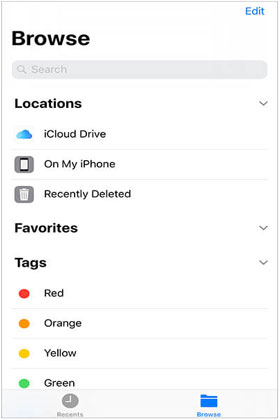
関連項目:ロックされたiPhoneから写真を復元することは機能しますか?実際、それは難しくありません。投稿を開いてアプローチを取得できます。
バックアップが手元にあれば、削除されたファイルの復元は非常に簡単です。ただし、データが削除される前にバックアップを完了している必要があります。以下は、バックアップを使用してiPhoneデータを復元する方法です。
iTunesを搭載したコンピュータにiPhoneをバックアップしたことがある場合は、安心してください。以前にiTunesバックアップに保存したデータを復元できます。工場出荷時のリセット、電話の損傷、または盗難により紛失した場合でも。利用可能なすべてのバックアップにアクセスするには、iTunesのアカウント設定の下にあるデバイスオプションの設定に移動するだけです。
iTunesのバックアップからiPhoneにデータを復元する方法は次のとおりです。
ステップ1:コンピュータでiTunesを起動し、iPhoneを接続します。
ステップ2:iTunesでiPhoneのアイコンを選択し、[概要]セクションから[バックアップの復元]をクリックします。
ステップ3:目的のバックアップを選択し、「復元」を押します。

あなたが必要とすると思います:iPhoneの内部メモリからデータを回復する方法?トップ3の方法
iCloudは、デバイスをクラウドにバックアップできるため、iOSユーザーにとって不可欠なクラウドストレージサービスです。iCloudは削除されたファイルを取り戻すのにも役立つことをご存知ですか?はいそうです。すでにバックアップがあるので、iCloudからデータを復元できます。バックアップを有効にして、次の簡単な手順に従ってください:iCloudからiPhoneを復元すると、失われたファイルがすぐに返されます。
あなたのiPhoneにiCloudのバックアップを復元する:
ステップ1:iPhoneで [設定 ]を開き、[一般]をクリックします。
ステップ2:「リセット」から「すべてのコンテンツと設定を消去」に移動します。
ステップ3:画面の手順を使用して「アプリとデータ」に進みます。次に、「iCloudバックアップから復元」のオプションを探します。それをタップして回復プロセスを開始します。

そこにあります。あなたが正しい手順を知っていれば、iPhoneで失われたデータを復元することは実際には簡単です。ここで説明するアプローチは、誤って失った可能性のある情報を正常に取得するのに役立ちます。それにもかかわらず、 Coolmuster iPhone Data Recovery(iPhoneデータ復元) は、バックアップがない場合でも、削除されたファイルを回復する効率的な方法として際立っています。では、なぜ待つのですか?今日から失われたデータの復元を始めましょう。
関連記事:
iPhoneで削除されたViberメッセージを回復する方法[簡単]
iPhoneからコンピュータに効果的に音楽を転送する方法は?(4つのヒント)
6つの実用的な方法でiPhoneからPCウィンドウズ11/10/8/7にエアドロップする方法は?
HTCからiPhoneに簡単に転送する方法(7つの効果的な方法)





